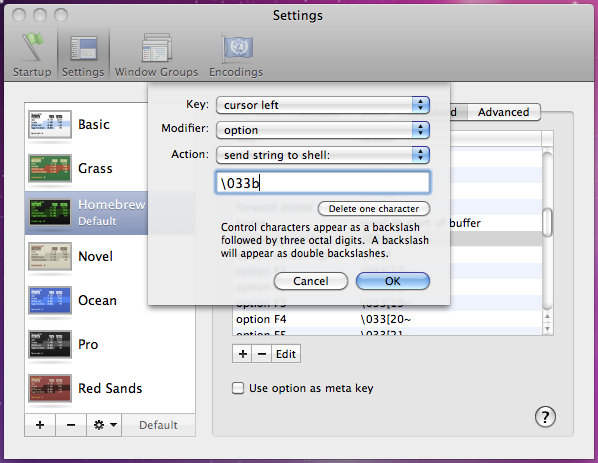Muchas veces en la Terminal de Mac OS X necesitamos desplazarnos de derecha a izquierda para editar un comando, y movernos letra por letra es como lento y fastidioso, sería mas interesante poder presionar un grupo de teclas para desplazarnos mas rapido o escribir un comando para corregir lo anterior, aqui presento varias soluciones que los ayudara mucho en el día a día.
Opción 1: Ir al inicio o fin de la línea
Para posicionar el cursor al inicio o fin de la línea, presionamos la tecla fn (function) y la flecha derecha o izquierda.
Opción 2: Remplazar algún texto del comando anterior
Este es un comando en todo shell de tipo unix/linux/bsd (bash), que nos permite hacer un find/replace del comando ejecutado anteriormente. Supongamos que en el siguiente comando nos falla y debemos corregirlo por que el editor nano no nos gusta y preferimos usar vim:
nano /ruta/del/archivo.txt
Lo que queremos ahora es remplazar la palabra (comando en este caso) nano por vim, debemos escribir lo siguiente y presionamos enter:
^nano^vim
Opción 3: Moverse entre palabras
Estos atajos de teclado no vienen definidos en la Terminal. La intención es configurar 2 atajos que nos permita movernos entre palabras desde la derecha e izquierda, usando la tecla  (option) y las flechas.
(option) y las flechas.
 (option) y las flechas.
(option) y las flechas.Seguimos los siguientes pasos de configuración:
- Accedemos a las preferencias de la Terminal presionando las teclas
 + , (Command + Coma).
+ , (Command + Coma). - Seleccionamos la opción Settings y la pestaña Keyboard.
- Presionamos el botón del signo + (Add Key Setting).
- Definimos las siguientes propiedades para la configuración de la derecha o del shortcut:
- Key: Cursor Left
- Modifier: Option
- Action: send string to shell
- Para escribir el caracter, presionamos la tecla ESC que nos coloca \033 y luego la letra b (left) o f (right) dependiendo el caso.
Espero que con estos pequeños trucos puedan mejorar aún un poco mas el trabajo en la Terminal.